MFC-J4340DW(E)
FAQ & Fehlerbehebung |
Scannen in eine bearbeitbare Textdatei mit OCR
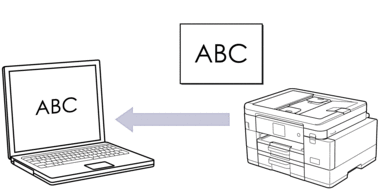
- Die Scan-to-Text-Funktion ist für bestimmte Sprachen verfügbar.
Verwenden Sie die Scannen-Taste am Gerät, um vorübergehende Änderungen an den Scaneinstellungen vorzunehmen. Verwenden Sie für dauerhafte Änderungen Brother iPrint&Scan.
MFC-J4340DW
- Legen Sie das Dokument ein.
- Drücken Sie
 (SCAN (SCANNER)).
(SCAN (SCANNER)). - Drücken Sie
 oder
oder  , um die Option [an PC] auszuwählen, und drücken Sie dann OK.
, um die Option [an PC] auszuwählen, und drücken Sie dann OK. - Drücken Sie
 oder
oder  , um die Option [an Text] auszuwählen, und drücken Sie dann OK.
, um die Option [an Text] auszuwählen, und drücken Sie dann OK. - Wenn das Gerät über das Netzwerk verbunden ist, drücken Sie
 oder
oder  , um den Computer auszuwählen, an den Daten gesendet werden sollen, und drücken Sie dann OK.
, um den Computer auszuwählen, an den Daten gesendet werden sollen, und drücken Sie dann OK. 
Wenn Sie mit einer Displaymeldung aufgefordert werden, ein Kennwort einzugeben, geben Sie das Kennwort für den Computer über das Funktionstastenfeld ein, und drücken Sie dann OK.
- Sie haben folgende Möglichkeiten:
- Um die Einstellungen zu ändern, fahren Sie mit dem nächsten Schritt fort.
- Um die Standardeinstellungen zu verwenden, drücken Sie Mono Start (S/W Start) oder Colour Start (Farbe Start).
 Der [Farbeinstellung] ist von den Standardeinstellungen abhängig. Wenn Sie Mono Start (S/W Start) oder Colour Start (Farbe Start) drücken, können die Einstellungen nicht geändert werden.
Der [Farbeinstellung] ist von den Standardeinstellungen abhängig. Wenn Sie Mono Start (S/W Start) oder Colour Start (Farbe Start) drücken, können die Einstellungen nicht geändert werden.
- Drücken Sie
 oder
oder  , um die Option [Scan-Einstell.] auszuwählen, und drücken Sie dann OK.
, um die Option [Scan-Einstell.] auszuwählen, und drücken Sie dann OK. 
Um die [Scan-Einstell.]-Option zu verwenden, muss ein Computer, auf dem Brother iPrint&Scan installiert ist, mit dem Gerät verbunden werden.
- Drücken Sie
 oder
oder  , um die Option [Am Gerät einst.] auszuwählen, und drücken Sie dann OK.
, um die Option [Am Gerät einst.] auszuwählen, und drücken Sie dann OK. - Wählen Sie die Scaneinstellungen, die Sie ändern möchten, und drücken Sie OK.OptionBeschreibungFarbeinstellung
Wählen Sie das Format für die Scanfarbe Ihres Dokuments aus.
AuflösungWählen Sie die Scanauflösung für Ihr Dokument aus.
DateitypWählen Sie das Dateiformat für Ihr Dokument aus.
DokumentgrößeWählen Sie die gewünschte Dokumentgröße aus.
HelligkeitWählen Sie die Helligkeitsstufe aus.
KontrastWählen Sie die Kontraststufe aus.
Auto Ausr.Korrigieren Sie die Ausrichtung aller schief eingelegten Dokumente, wenn sie gescannt werden.
Leers. überspr.Wenn EIN ausgewählt ist, werden leere Seiten übersprungen.
Hintergrund entf.Ändert die Menge der zu entfernenden Hintergrundfarbe.
- Drücken Sie Mono Start (S/W Start) oder Colour Start (Farbe Start).
 Der [Farbeinstellung] ist von den ausgewählten Einstellungen abhängig. Wenn Sie Mono Start (S/W Start) oder Colour Start (Farbe Start) drücken, können die Einstellungen nicht geändert werden.
Der [Farbeinstellung] ist von den ausgewählten Einstellungen abhängig. Wenn Sie Mono Start (S/W Start) oder Colour Start (Farbe Start) drücken, können die Einstellungen nicht geändert werden.
MFC-J4440DW/MFC-J4540DW
- Legen Sie das Dokument ein.
- Drücken Sie .
- Wenn das Gerät über das Netzwerk verbunden ist, drücken Sie
 oder
oder  , um den Computer anzuzeigen, an den Daten gesendet werden sollen, und wählen Sie anschließend den Computernamen aus.
, um den Computer anzuzeigen, an den Daten gesendet werden sollen, und wählen Sie anschließend den Computernamen aus. 
Wenn Sie mit einer Displaymeldung aufgefordert werden, ein Kennwort einzugeben, geben Sie das Kennwort für den Computer über das Display ein, und drücken Sie dann [OK].
- Sie haben folgende Möglichkeiten:
- Um die Einstellungen zu ändern, drücken Sie
 [Optionen].
[Optionen]. - Drücken Sie [Start], um zu scannen, ohne weitere Einstellungen zu ändern.
Das Gerät beginnt mit dem Scannen. Wenn Sie das Scannerglas des Geräts verwenden, befolgen Sie die Anweisungen auf dem Display, um den Scanauftrag abzuschließen.

Um
 [Optionen] zu verwenden, muss ein Computer, auf dem Brother iPrint&Scan installiert ist, mit dem Gerät verbunden werden.
[Optionen] zu verwenden, muss ein Computer, auf dem Brother iPrint&Scan installiert ist, mit dem Gerät verbunden werden. - Drücken Sie .
- Wählen Sie die Scaneinstellungen, die Sie ändern möchten, und drücken Sie [OK].OptionBeschreibungFarbeinstellung
Wählen Sie das Farbformat für Ihr Dokument aus.
AuflösungWählen Sie die Scanauflösung für Ihr Dokument aus.
DateitypWählen Sie das Dateiformat für Ihr Dokument aus.
DokumentgrößeWählen Sie die gewünschte Dokumentgröße aus.
HelligkeitWählen Sie die Helligkeitsstufe aus.
KontrastWählen Sie die Kontraststufe aus.
Auto Ausr.Korrigieren Sie die Ausrichtung aller schief eingelegten Dokumente, wenn sie gescannt werden.
Leers. überspr.Wenn EIN ausgewählt ist, werden leere Seiten übersprungen.
Hintergrundfarbe entfernenÄndert die Menge der zu entfernenden Hintergrundfarbe.

- Um die Einstellungen als Favorit zu speichern, drücken Sie [Als Favorit speichern]. Sie werden gefragt, ob Sie den Favoriten als One-Touch-Favoriten speichern möchten. Folgen Sie den Anweisungen im Display.
- Drücken Sie [Start].Das Gerät beginnt mit dem Scannen. Wenn Sie das Scannerglas des Geräts verwenden, befolgen Sie die Anweisungen auf dem Display, um den Scanauftrag abzuschließen.
